在 Windows 10 系統中,當拔出外接裝置時,系統會發出提示音。雖然提示音可以提醒使用者裝置已拔出,但對於頻繁拔插裝置的使用者來說,這些聲音可能會打擾到他們。為了解決這個問題,php小編百草特此整理了一篇教學課程,詳細介紹如何在 Win10 系統中關閉裝置彈出提示音。透過這篇教學,使用者可以輕鬆消除裝置拔插時的叮咚聲,營造出更安靜的使用環境。
win10關閉裝置彈出提示音方法:
1、點擊左下角任務欄中的“開始”,選擇選項清單中的「設定」。
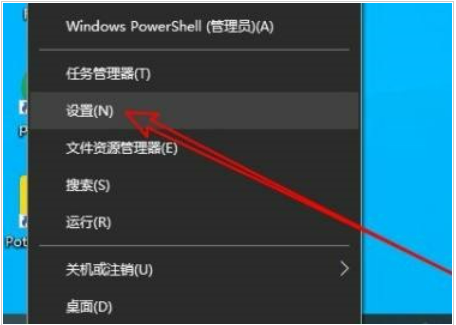
2、進入到新的介面後,點選其中的「個人化」選項。
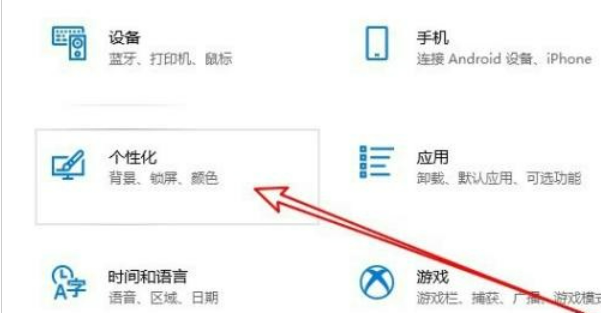
3、隨後在「個人化」介面中,點選左側欄中的「主題」選項。
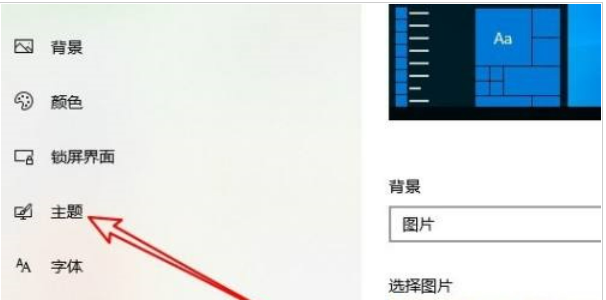
4、然後點選右側中的聲音圖示。
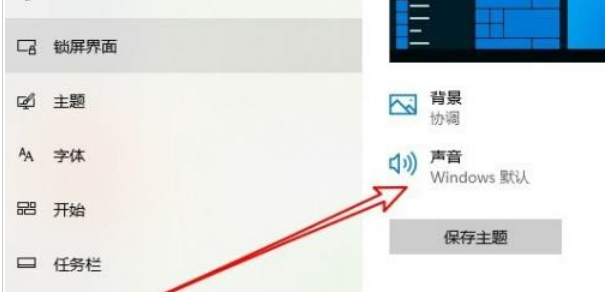
5、這時會開啟一個窗口,需要點選其中的「裝置中斷連線」。
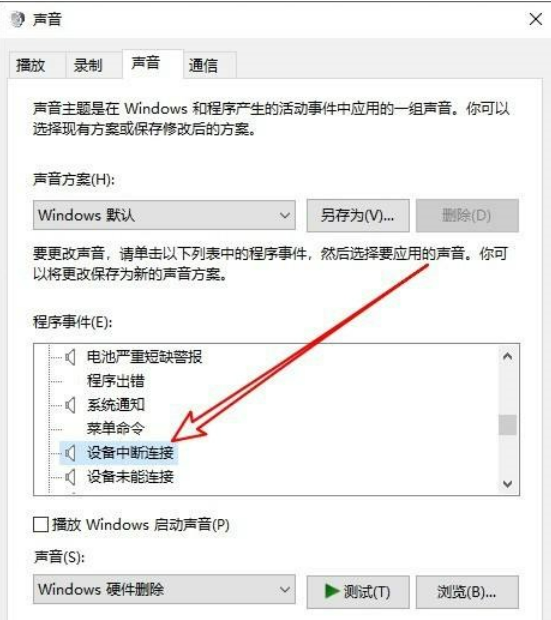
6、最後點選「聲音」選項框的下拉按鈕,將其選擇為「無」即可。
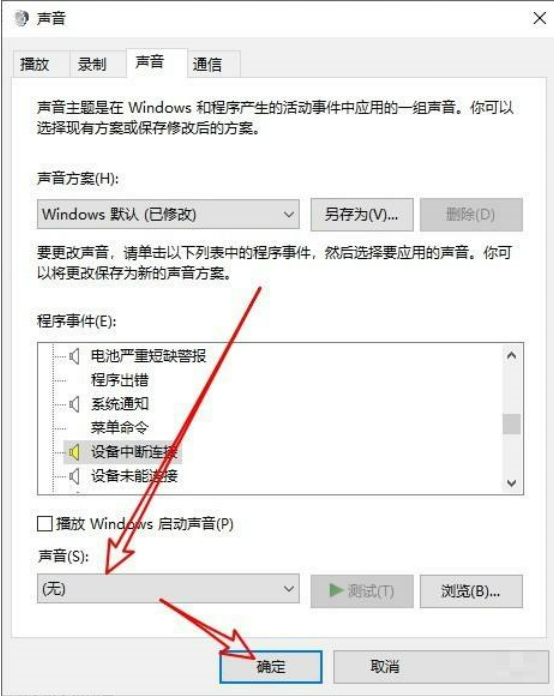
以上是win10怎麼關閉提示音 win10關閉裝置彈出提示音方法的詳細內容。更多資訊請關注PHP中文網其他相關文章!




